
Trong hơi nước, bạn không chỉ có thể chơi game, mà còn tham gia vào cuộc sống của cộng đồng, tải lên ảnh chụp màn hình và nói về những thành tựu và cuộc phiêu lưu của bạn. Nhưng không phải mọi người dùng đều biết cách tải lên ảnh chụp nhanh màn hình. Trong bài viết này, chúng tôi sẽ xem xét cách nó được thực hiện.
Làm cách nào để tải lên Ảnh chụp màn hình trong Steam?
Ảnh chụp màn hình được thực hiện bởi bạn trong các trò chơi bằng Steam có thể được tải xuống bằng bộ nạp khởi động đặc biệt. Theo mặc định, để tạo ảnh chụp màn hình, bạn phải nhấp vào nút F12, nhưng bạn có thể gán lại khóa trong cài đặt.
1. Để vào Bootloader Bootload, hãy mở máy khách Steam và từ trên, trong menu thả xuống "Xem", chọn "Nhật ký".
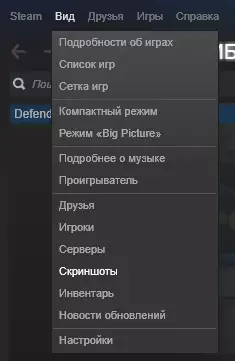
2. Bạn có thể ngay lập tức xuất hiện cửa sổ bộ tải khởi động. Ở đây bạn có thể tìm thấy tất cả các ảnh chụp màn hình mà bạn từng làm theo phong cách. Ngoài ra, chúng được chia thành các loại, tùy thuộc vào loại hình ảnh được tạo ra. Bạn có thể thực hiện một lựa chọn các ảnh chụp màn hình bằng cách nhấp vào tên của trò chơi trong danh sách thả xuống.
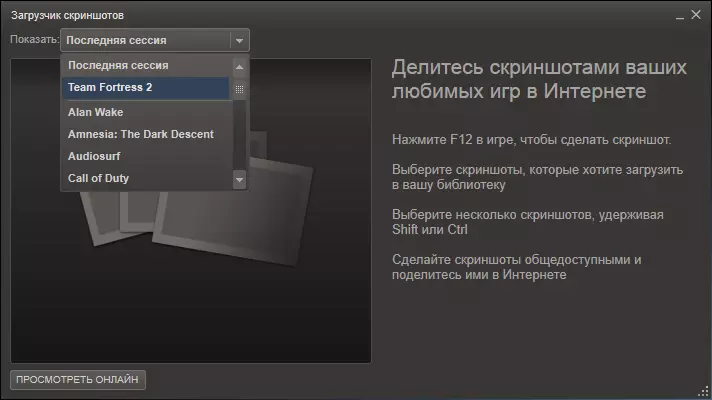
3. Bây giờ bạn đã chọn trò chơi, tìm một ảnh chụp màn hình bạn muốn chia sẻ. Nhấp vào nút Tải lên. Bạn cũng có thể để lại một mô tả ảnh chụp màn hình và đặt một dấu hiệu của spoilers có thể.
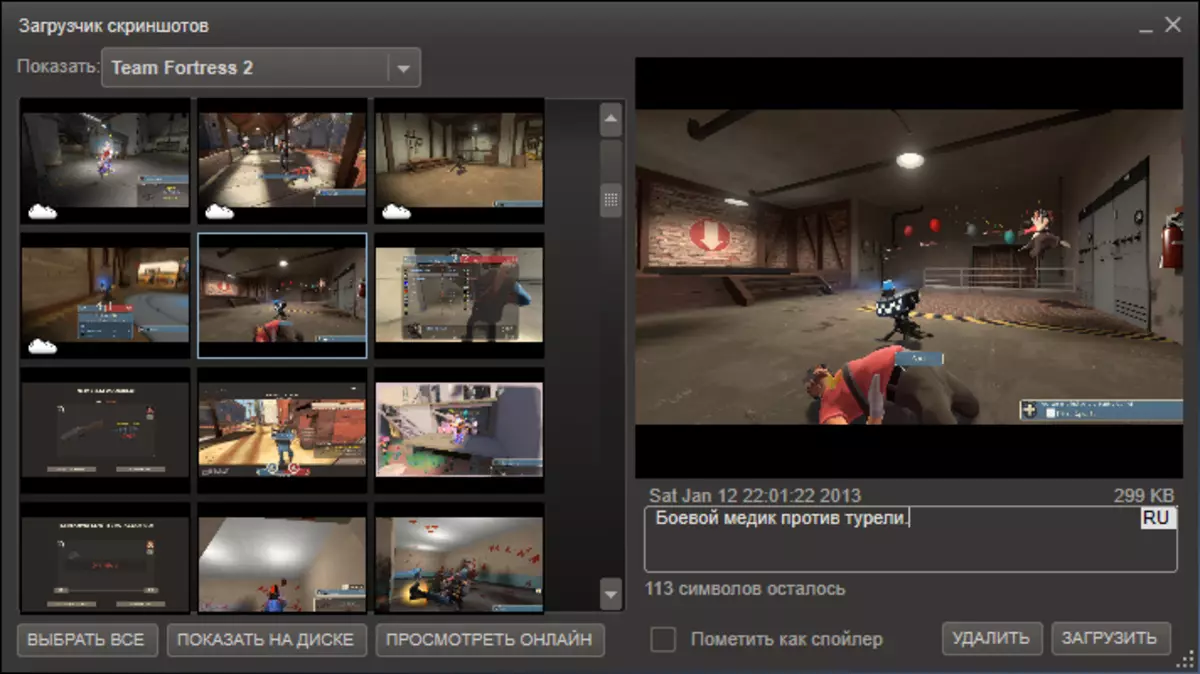
4. Trước khi bắt đầu quá trình tải xuống, bạn sẽ cần xác nhận ý định của mình và nhấp vào nút "Tải xuống" một lần nữa. Cửa sổ này cũng sẽ cung cấp thông tin về địa điểm vẫn còn cho bạn trong bộ nhớ Cloud Cloud, cũng như kích thước của dung lượng ổ đĩa sẽ chụp ảnh màn hình của bạn trên máy chủ. Ngoài ra, trong cùng một cửa sổ, bạn có thể đặt cài đặt quyền riêng tư cho hình ảnh của mình. Nếu bạn muốn hình ảnh hiển thị ở trung tâm của cộng đồng, nó đáng để thiết lập các cài đặt riêng tư của nó "cho tất cả".
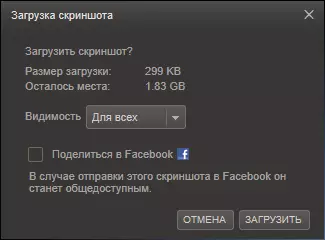
Đó là tất cả! Bây giờ bạn có thể nói với tất cả những người tham gia cộng đồng về cuộc phiêu lưu của họ và sa thải ảnh chụp màn hình.
